Microsoft sở hữu rất nhiều dịch vụ mà người dùng quan tâm, do đó nếu đổi số điện thoại Microsoft cũng như bạn đổi toàn bộ số của các dịch vụ này. Việc đổi số điện thoại Microsoft rất tiện ích nhưng người dùng cũng cần phải lưu ý.
Thay vì phải lẻ tẻ đổi số điện thoại Skype, OneDrive hay Outlook thì người dùng chỉ việc phải đổi số điện thoại Microsoft với tài khoản duy nhất mà thôi, bởi lẽ đổi số điện thoại Skype hay các dịch vụ kia đều thuộc Microsoft và tất nhiên chúng đồng bộ với nhau.

Trên thực tế việc đổi số điện thoại 1 dịch vụ thì hiển nhiên các dịch vụ khác cũng sẽ đổi theo, tuy vậy người dùng không phải ai cũng biết được điều này và với hướng dẫn sau đây sẽ giúp bạn hiểu hơn về cách đổi số điện thoại Microsoft đã đăng ký, tạo tài khoản Microsoft, cũng như các dịch vụ có sử dụng liên quan.
Hướng dẫn đổi số điện thoại Microsoft
Bước 1: Để có thể đổi số điện thoại Microsoft, đơn giản bạn chỉ cần truy cập TẠI ĐÂY và tiến hành đăng nhập.
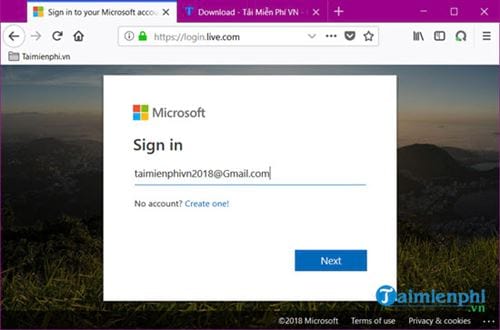
Tiếp theo là điền mật khẩu của tài khoản vào rồi click vào Sign in để đăng nhập.

Bước 2: Sau khi đăng nhập thành công, click tiếp vào More actions > lựa chọn Edit profile để tiến hành thay đổi thông tin tài khoản, trong đó chúng ta sẽ có thể đổi số điện thoại Microsoft được.

Bước 3: Click tếp vào mục More ở giao diện tiếp theo > chọn Security.

Bước 4: Trong phần Security > lựa chọn Update Info.

Bước 5: Tiếp theo hệ thống sẽ bắt bạn xác nhận lại thông tin việc thay đổi hồ sơ cá nhân là chính xác, hãy lựa chọn một trong 2 hình thức xác nhận là số điện thoại hoặc địa chỉ Email.

Bước 6: Nếu là số điện thoại bạn sẽ được yêu cầu nhập 4 số cuối điện thoại để nhận dạng rồi nhấn Send code để hệ thống gửi mã vào điện thoại của bạn.

Sau đó tiến hành nhập mã xác nhận có được từ điện thoại.

Bước 7: Mọi thủ tục xong xuôi, tuy nhiên bạn chưa thể đổi số điện thoại Microsoft bởi Microsoft yêu cầu bạn phải nhập một số khác vào trước mới có thể xóa số cũ đi được. Do đó chúng ta phải nhấn vào Add security info.

Bước 8: Sau đó bạn thêm một số điện thoại đã chuẩn bị thay thế sẵn rồi chọn Text > chọn tiếp Next.

Sau đó tiến hành nhập mã code nhận được từ số điện thoại mới để xác nhận.

Bước 9: Sau khi có 2 số điện thoại bạn mới có thể đổi số điện thoại Microsoft được, bây giờ hãy nhấn Remove để tiến hành xóa số cũ đi cũng như đổi số điện thoại Microsoft.

Hệ thống sẽ hỏi lại một lần nữa về việc xóa số cũ đi, sau khi xác nhận Remove, bạn đã hoàn tất đổi số điện thoại Microsoft rồi đấy.

Trên đây là toàn bộ quá trình giúp bạn có thể đổi số điện thoại Microsoft, việc đổi số điện thoại Microsoft là điều cần thiết khi mà một số thuê bao ở Việt Nam bị chuyển từ 11 số về 10 số, mà các dịch vụ nước ngoài lại không hỗ trợ trực tiếp cho nên người dùng tự phải làm bằng tay.
Tài khoản Zalo cũng là một trong những dịch vụ rất cần phải đổi số điện thoại, người dùng đang sử dụng Zalo lưu ý và có thể xem hướng dẫn các đổi số điện thoại Zalo tại đây để sớm cập nhật số điện thoại bảo vệ cho tài khoản của mình. Tuy nhiên Zalo cũng có những nguyên tắc riêng và với bài viết hướng dẫn của Taimienphi.vn sẽ giúp bạn có thể đổi số điện thoại Zalo dễ dàng hơn.
https://thuthuat.taimienphi.vn/cach-doi-so-dien-thoai-tai-khoan-microsoft-38007n.aspx
Sau khi tìm hiểu cách đổi số điện thoại trên Microsoft, để có thêm nhiều trải nghiệm sử dụng ứng dụng tiện ích họp, học tập, gọi trực tuyến trên ứng dụng Microsoft Teams, bạn đọc cần tham khảo cách đổi mật khẩu Microsoft Teams trên máy tính, điện thoại để tăng cường bảo mật tài khoản và bảo vệ dữ liệu cá nhân của mình một cách đơn giản, dễ dàng.